はじめに
GoProカメラは、世界中で高い人気を誇るアクションカメラです。サイズは小型で、スポーツや旅の様子を簡単に撮影できます。その性能を最大限に引き出すためには、適切なSDカードの選択が不可欠です。本記事では、適切な容量と選び方について詳しく解説します。ぜひご参考ください。
Part1: GoProカメラとSDカードの相性
GoProカメラとSDカードの相性について、さまざまな観点から解説します。それぞれの相性が悪いと、うまく動画を保存できなかったり費用がかかったりする可能性があります。SDカードを選ぶ前に、GoProカメラとの相性について理解しておきましょう。
1.1 GoProカメラとは - アクション撮影の最適解
GoProカメラは小型のアクションカメラで、その小型軽量なボディと高性能な撮影機能で、アクション撮影に最適なデバイスです。スポーツやアウトドア活動、旅の記録において、高画質な映像を安定して撮影できます。現在では日本だけでなく、世界中から人気があります。ヘルメットや自撮り棒に装着することで、一人称視点での撮影が可能です。
1.2 SDカードの重要性 - 高性能な撮影に欠かせない要素
SDカードはGoProカメラの記録媒体として欠かせない要素です。GoProカメラで撮影された映像は、動画としてSDカードに保存されます。高解像度の映像や高速な連続撮影を行う際には、高性能なSDカードが必要です。そのため、適切なSDカードを選ばないと、映像の録画中に問題が発生する可能性があります。
Part2: SDカードの容量と推奨事項
GoProカメラとSDカードについて理解が深まったところで、SDカードの選び方を解説します。適切なSDカードを選ばないと、エラーが発生したり満足に動画を保存できなかったりします。せっかく買ったGoProカメラを最大限活用するためにも、適切なSDカードを選びましょう。
2.1 容量の選び方 - 長時間撮影や高解像度撮影に適したカード
SDカードの容量は、撮影の目的によって異なります。長時間の撮影や高解像度の映像を録画する場合は、大容量のSDカードが必要です。一般的には、32GB〜1TBの容量が存在します。容量が高いほど、高画質で長時間の動画が保存できます。撮影中に容量の不足による中断を心配することなく撮影が可能です。
2.2 GoPro公式の推奨カード - 高速転送と信頼性を確保する方法
GoPro公式が推奨するSDカードは、高速なデータ転送と信頼性を確保する必要があります。SDカードの速度は、「書き込み」と「読み込み」の2種類。撮影した動画は、書き込み速度が速いほど短時間で処理が可能です。また読み込み速度は、パソコンにバックアップする際などの転送スピードに影響します。読み込み速度が速いほどデータ転送が短時間で済むので、ストレスを感じずにバックアップが可能です。
SDカードの読み書き速度は本体に記載されており、以下の順に処理性能が優れています。
|
最低転送速度 |
実際の表記 |
|
2MB/s |
CLASS2 |
|
4MB/s |
CLASS4 |
|
6MB/s |
CLASS6 |
|
10MB/s |
CLASS10(=UHS スピードクラス1) |
|
30MB/s |
UHS スピードクラス3 |
たとえば4Kなどの高解像度撮影が多いGoProであれば、最低転送速度30MB/sのSDカードがおすすめです。GoPro公式からも推奨されており、30MB/s以下のSDカードをGoProに挿入すると、警告画面が表示されます。
2.3 GoPro Hero11と互換性のあるSDカード
GoPro Hero11は、最新の撮影機能と高性能な仕様を誇るカメラです。最大限のパフォーマンスを引き出すためには、適切なSDカードの選択が重要です。高速な書き込み速度と安定した動作が保証され、目的にあった容量のカードを選ぶことで、GoPro Hero11の機能を最大限に活用できます。
Part3: SDカードの選択時の注意点
SDカードを選ぶ際、重要な注意点がいくつかあります。「速度規格」「耐久性と信頼性」「ブランドの信頼性」の3点です。詳しく解説するので、ぜひ参考にしてください。
3.1 速度規格(Speed Class)の確認
前述でも説明したとおり、SDカードには速度を示す「Speed Class」という速度規格があります。撮影においては高速な書き込みが必要なため、UHS Speed Class 3(30MB/s)以上のカードを選ぶことが重要です。
3.2 耐久性と信頼性
GoProに適切なSDカードを選ぶうえで、耐久性と信頼性は非常に重要です。なぜなら、GoProはアクションカメラだからです。アウトドアや過酷な環境でも撮影できるからこそ、SDカードもまた高い耐久性と信頼性が求められます。防水、耐衝撃、耐温度変化など、カードの耐久性についても考慮しましょう。
3.3 ブランドの信頼性
信頼性の高いブランドのSDカードを選ぶことで、データの安全性やカードの性能が確保されます。そのため、SDカードは知名度の高いブランドのものがおすすめです。たとえば、SDカードの有名ブランドであれば以下のメーカーが挙げられます。
Part4: SDカードの最適な管理方法
SDカードを長期間安全に使用するためには、適切な管理が必要です。どれだけ良い映像が撮影できたとしても、適切に管理しないと動画が消えてしまう危険性があります。貴重な映像や思い出の映像が消えてしまわないよう、SDカードを最適な方法で管理しましょう。
4.1 フォーマットとバックアップ - データの安全性を保つ方法
定期的なフォーマットとバックアップは重要です。フォーマットは、SDカード内の不要なデータを削除し、カードのパフォーマンスを最適化します。また、定期的なバックアップはデータの損失を防ぎます。突然データが消えてしまったときも、バックアップがあれば安心です。
■フォーマット方法
GoPro Hero11でSDカードをフォーマットする方法は、以下の手順です。
※SDカードをフォーマットすると、SDカードが初期化されます。事前にバックアップをおすすめします。
手順1.GoPro Hero11にSDカードを挿入し、起動する
手順2.メイン画面から「ユーザー設定」を選択する
手順3.「リセット」を選択する
手順4.「SDカードをフォーマット」を選択する
手順5.「フォーマット」を選択する
■バックアップ方法
SDカードからパソコンにバックアップする方法は、以下の手順です。
手順1.エクスプローラーを起動し、「SDカード」フォルダにアクセスする
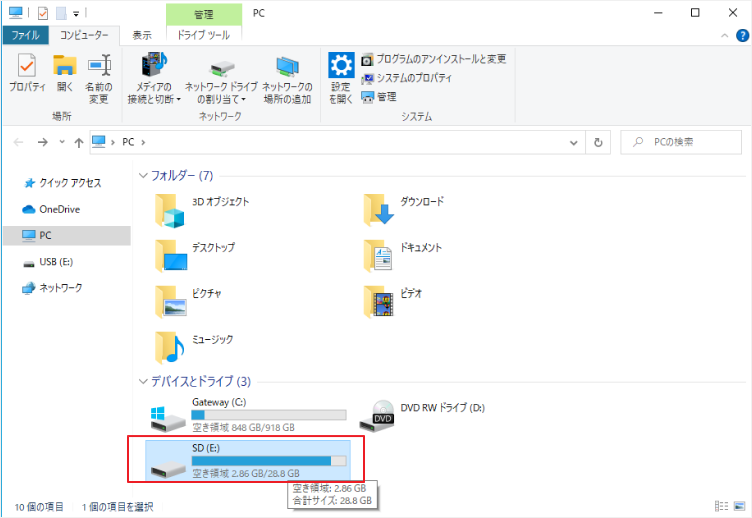
手順2.ファイルを右クリックし、「コピー」を選択する

手順3.デスクトップや特定のフォルダ画面上で右クリックし、「貼り付け」を選択する

手順4.ファイルがパソコンに取り込まれる

4.2 定期的なチェックとメンテナンス - 長期間の使用に備えるコツ
定期的なチェックとメンテナンスも重要です。SDカードの端子や表面の汚れを清掃し、カードの状態を確認しましょう。不具合が発見されたときは、早めの対処が重要です。常に安定したパフォーマンスを維持すれば、長期間の使用に備えられます。
Part5: SDカードから誤って削除された動画・写真の復元
SDカードから誤って削除されたデータを復元する場合、信頼性の高い復元ソフトウェアが必要です。その中でも「Recoverit」 は、安全で効果的なデータ復元ソフトウェアとして知られています。適切な手順で操作すれば、削除された動画や写真を簡単に復元することができます。
以上が、SDカードの選択から管理方法、そしてデータの復元までのガイドです。適切なSDカードの選択と管理により、安定した撮影環境を確保し、大切な思い出を守りましょう。
以下は、「Recoverit」 でパソコンから削除されてしまったファイルの復元する手順です。
ステップ1 復元場所を選択します。
パソコンで「Recoverit」 を起動すると、左側のサイドバーに「HDDやデバイスから復元」が表示されます。ここでは、「場所」タブから特定のファイル・フォルダを選択してください。
スキャンしたいフォルダをクリックすると、選択した場所をスキャンし始めます。

ステップ2 パソコンの削除されたファイルをスキャンします。
スキャンしたいハードディスクをクリックすれば、スキャンが始まります。
スキャンは数分かかりますが、サイズの大きいファイルが多数存在する場合、数時間かかる場合もあります。

ステップ3 パソコンの削除されたファイルをプレビューして復元します。
パソコンのデータをスキャンした後、失われたファイル・フォルダがあるかどうかを確認するためにプレビューを行います。その後、復元したいパソコンのファイルにチェックを入れて、「復元する」をクリックすれば完了です!

以上簡単な操作でパソコンから削除してしまった大事なデータが復元・復旧できます。
また、このソフトを使うことで、パソコンの復元だけではなく、外付けHDDの復旧、USBデータ復元やフォーマット復元などにも幅広く対応しています。ぜひお試しください。